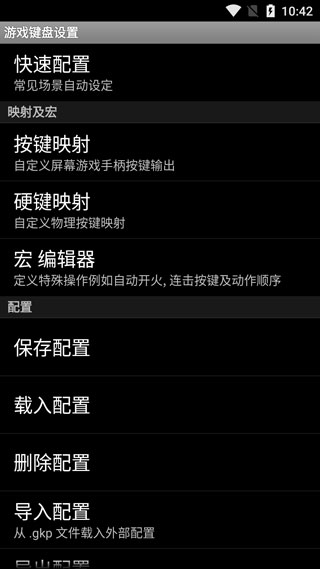
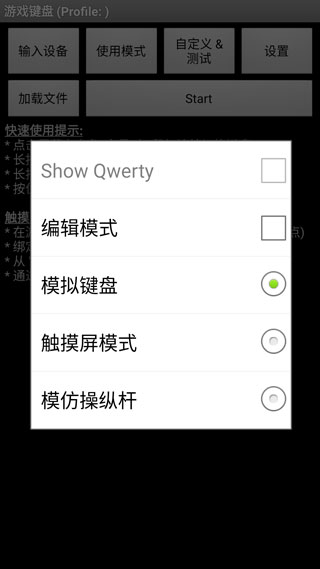
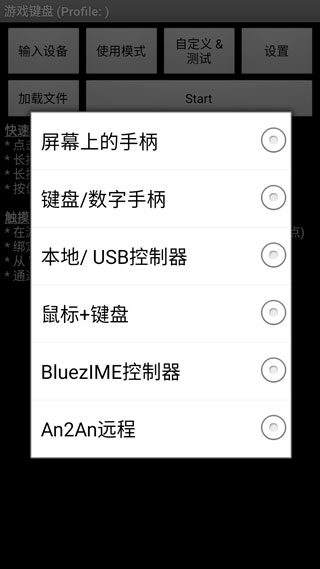
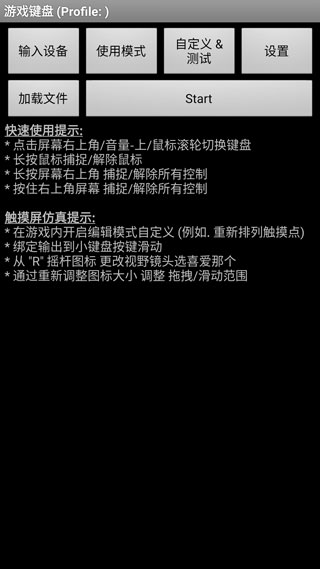
手机游戏键盘辅助器最新版也叫做Game Keyboard+,是一款专为手机游戏玩家设计的虚拟游戏键盘应用程序。它可以将手机屏幕转化为一个可自定义的游戏控制器,提供更好的游戏体验和操作便利性。这款软件具有简洁直观的用户界面,使玩家能够轻松地自定义游戏控制器。用户可以根据自己的喜好和游戏需求,调整按钮的大小、位置和透明度,以及添加、删除和重命名按钮。这样,您可以根据游戏的要求,创建适合自己习惯的理想游戏控制器。
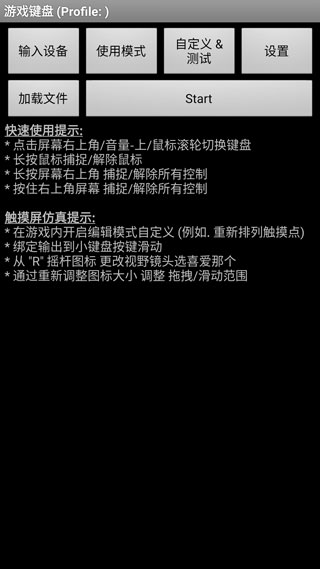
手机游戏键盘辅助器最新版支持各种常见的游戏控制器布局,如方向键、A、B、X、Y按钮、肩部按键等。您可以根据游戏的需要进行自定义设置,并可以保存多个布局方案,以便在不同游戏中快速切换。同时,该软件还提供了一些高级功能,例如宏录制和播放。这使得玩家可以录制一系列的操作步骤,然后将其保存为宏,并在游戏中一键执行。这对于一些需要频繁操作或复杂操作的游戏非常有用,可以提高游戏效率和便捷性。
1、虚拟游戏键盘全速运行大多数游戏;
2、定制屏幕上的键盘;
3、支持自定义键盘;
4、支持大多数的GBA游戏;
5、支持多种存档方式;
6、支持屏幕截图;
7、支持轨迹球;
8、支持虚拟键盘;
9、支持按键自定义。
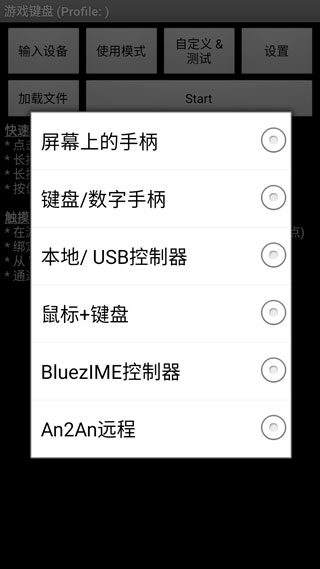
1、保存键/按钮映射配置文件;
2、QWERTY全键盘;
3、创建宏来执行autofire,组合键,动作顺序和文字输入,一键攻击;
4、模拟触摸屏的动作,甚至没有触摸屏(如Android的电视盒)设备的工作(需要root );
5、模拟真实的模拟摇杆(需要root ,和OS支持操纵杆);
6、模拟虚拟鼠标(需要root )。
1、 打开软件,点击“步骤1”,在弹出的键盘设置中,找到“游戏键盘”,在后面打钩,然后返回上级界面。
2、长按“步骤2”,会弹出来一个输入法选择的窗口,进去选择“游戏键盘”。该项是将手机输入法切换为游戏按键模式。
3、点击“步骤3”,测试前两步是否正确,看是否有虚拟的手柄出现,如果出现则表明设置成功,否则检查前两步是否正确和手机ROOT权限问题。
4、点击“步骤4”进行进一步的设置:
a) 在最下面找到“Touchscreen Mode”,勾选上。这个选项是用来开启物理按键映射虚拟按键。下面一行小字提示需要重启,将软件重启后继续。
b) 找到“布局编辑”,点击进去,在“布局编辑模式”和“启用自定义布局”后打上钩。打开这个选项能够自行调整要映射的虚拟手柄的位置。
c) 找到“热键”,在后面打钩。这个选项是使用音量增大键作为调出虚拟键盘的快捷键。
d) 找到“使用蓝牙外接”、“速度加速”,在后面打钩。
e) 找到“启动硬键”,在后面打钩。该选项是用来开启物理按键到虚拟按键的映射。勾选后下面的“硬件映射”变为可点击的,点进去设置物理按键到虚拟按键的自定义映射。比如:点击“映射 1”,然后按下手柄按键的上键,在下拉列表中选择需映射的“D-pad Up”,设置成功后“映射 1”下方显示“D-pad Up=> D-pad Up”。再点击“映射 2”,设置下一个映射,总计10个映射。
请按下表设置按键映射:
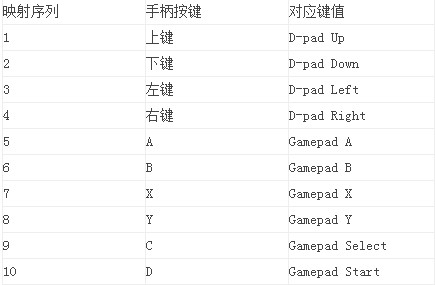
(注:Mode键是键值切换键,不参与按键映射。)
f) 找到“[返回]关键操作”,点击进去,在弹出的菜单最下方找到“Swap Gamepad/Keyboard”,选定此选项。
g) 到此基本的设置已经完毕,我们以安卓版“武士2:复仇”进行示范。进入游戏后,按下音量增大按键,调出虚拟键盘,拖动虚拟键盘的按钮,将软件的方向键图标拖放覆盖到游戏中的圆形虚拟方向键中间,此游戏有3个虚拟功能键,可根据使用习惯,将手柄A、B、X、Y、Select 、Start这6个按键中的任意三个拖放覆盖到游戏的3个虚拟按键上,再按下手机的返回键退出模拟软件,即可使用!可根据每个游戏虚拟按键位置的不同自行拖放覆盖。
1、打开虚拟键盘手机版,上面标明了快速使用提示和触摸屏仿真提示;
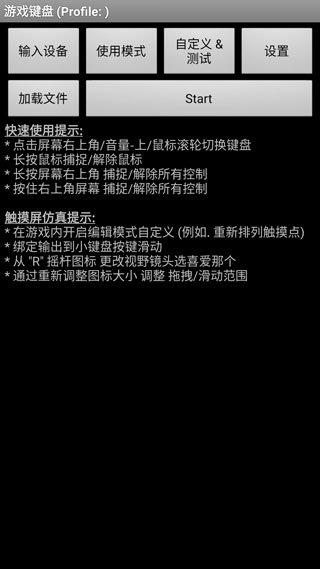
2、点击输入设备,可以选择接入的设备;
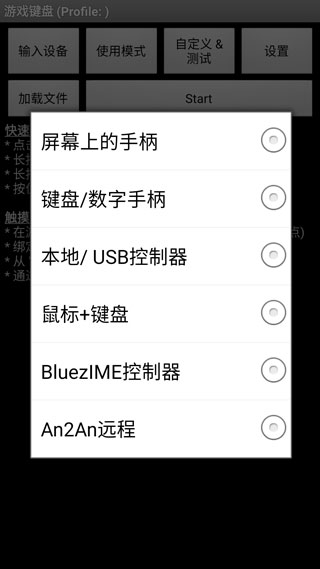
3、点击使用模式,你可以选择模拟的操作模式;
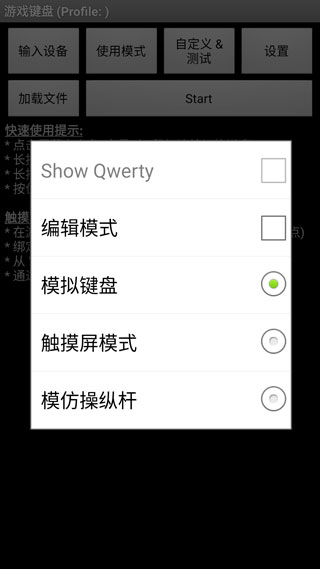
4、点击设置,你还可以进行更多配置。
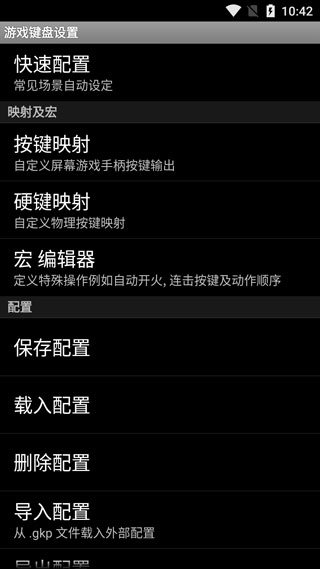
游戏键盘无法正常显示或使用怎么办?
首先,请确保您已经正确安装了Game Keyboard+应用程序,并且已经开启了该应用程序的权限。如果问题仍然存在,请尝试重新安装应用程序或者重启手机。
游戏键盘无法与游戏兼容怎么办?
Game Keyboard+兼容大多数主流的手机游戏,但由于不同游戏的设计和设定可能不同,某些游戏可能无法完全兼容。如果您遇到这种情况,请尝试调整游戏键盘的布局和设置,或者尝试与开发者取得联系以获取更多支持。
如何自定义游戏键盘布局?
打开Game Keyboard+应用程序后,您可以点击"自定义布局"选项进入自定义界面。在该界面中,您可以调整按钮的大小、位置和透明度,以及添加、删除和重命名按钮。您还可以保存多个布局方案,以便在不同游戏中快速切换。
是否支持宏录制和播放功能?
是的,Game Keyboard+提供了宏录制和播放功能。您可以在游戏中录制一系列的操作步骤,然后将其保存为宏,并在需要时一键执行。这对于一些需要频繁操作或复杂操作的游戏非常有用,可以提高游戏效率和便捷性。
是否支持触摸区域模拟功能?
是的,Game Keyboard+支持触摸区域模拟功能。您可以在屏幕上划定一个特定区域,并将其映射为游戏中的特定操作,例如触摸、滑动和多点触控等。这使得玩家可以更好地适应不同类型的游戏,并提供更多的操作选择。
Game Keyboard+是否支持作弊功能?
不,Game Keyboard+仅用于模拟虚拟游戏控制器,不会对游戏进行修改或作弊。它是为了提供更好的游戏操作体验而设计的,可以帮助玩家更好地掌握游戏,并获得更高的游戏成绩。
如何在目标应用程序(例如游戏)中调出游戏键盘?
根据设备、ROM 和目标应用程序,有许多不同的方法可以调用软键盘,例如:
一些应用程序内置了调用软键盘的选项
部分设备支持长按【菜单】键调出软键盘
GameKeyboard 还提供了其他方法,以防上述方法无法使用:
切换到 GameKeyboard Launcher,点击“退出后调出键盘”按钮,然后切换回来
打开“设置->使用热键”然后使用[Vol. Up]/[Mouse Middle] 作为热键
启用“设置->使用热点”,然后点击热点屏幕一角
如何在屏幕游戏手柄和 QWERTY 键盘之间切换?
方法 1:将“[Back] Key Action”设置为“Show Action Menu”或“Swap Gamepad/Keyboard”,然后长按[Back] Key。
方法 2:启用“向左/向右滑动操作”,然后在虚拟游戏手柄上执行水平滑动。
方法 3:使用“Button Mappings”/“Hardkey Mappings”绑定一个虚拟/物理按键到“[S] Swap Gamepad/Keyboard”,然后点击对应的按键。
方法 4:从 GameKeyboard Launcher 启用“使用模式 -> 显示 Qwerty”,然后它将默认显示 Qwerty 而不是 Gamepad。
评分及评论
点击星星用来评分